Phải làm gì khi danh bạ iPhone bị ẩn? Cần khắc phục lỗi iPhone trên như thế nào, tìm hiểu ngay nhé!
Trường hợp danh bạ iPhone bị ẩn tuy không phải là lỗi quá nghiêm trọng nhưng nó cũng gây ra rất nhiều phiền toái cho người dùng mỗi khi cần tìm số điện thoại liên lạc. Vậy lý do dẫn đến tình trạng này là gì và có cách nào khắc phục lỗi không? Cùng FPT theo dõi bài viết dưới đây để hiểu rõ hơn về vấn đề này nhé!
Bạn đang đọc: Phải làm gì khi danh bạ iPhone bị ẩn?
Vì sao danh bạ iPhone bị ẩn?
Trong quá trình sử dụng điện thoại, có thể người dùng đã vô tình thực hiện một số thao tác khiến cho danh bạ iPhone bị ẩn. Bên cạnh đó, cũng có khả năng tình trạng này nảy ra là do bạn đã cập nhật ứng dụng không đúng dẫn đến xung đột giữa các phần mềm với nhau.
Lỗi này của iPhone ảnh hưởng đến người dùng khi muốn liên lạc nhưng lại không tìm được số điện thoại, gây gián đoạn, mang lại trải nghiệm không tốt khi sử dụng. Chính vì vậy, bạn phải nhanh chóng tìm hướng giải quyết hiệu quả nhất.
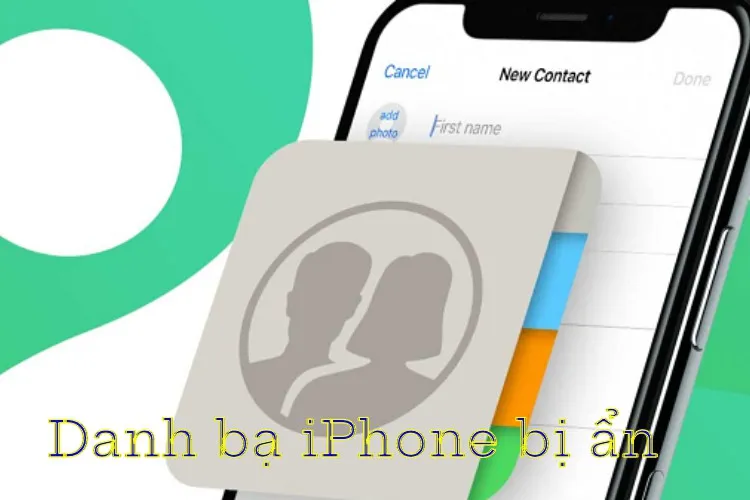
Hướng dẫn chi tiết cách khắc phục danh bạ iPhone bị ẩn
Các bạn hãy tham khảo một số phương pháp dưới đây khi danh bạ iPhone bị ẩn.
Tiến hành đăng xuất và đăng nhập lại iCloud
Người dùng có thể khôi phục lại danh bạ bằng cách đăng xuất và đăng nhập lại tài khoản iCloud của mình trên thiết bị.
- Bước 1: Truy cập vào phần “Cài đặt” trên màn hình chính của điện thoại iPhone.
- Bước 2: Tiếp theo, bạn hãy kéo xuống phía dưới chọn mục “iCloud”.
- Bước 3: Nhấn vào “Đăng xuất” (Sight out).
- Bước 4: Đợi khoảng 1-2 phút, sau đó bạn đăng nhập lại tài khoản iCloud của bạn vào iPhone của mình.
Khôi phục danh bạ thông qua iCloud
Nếu trước đây bạn đã thực hiện sao lưu danh bạ trên iCloud, thì bên cạnh cách đăng nhập lại tài khoản iCloud người dùng cũng có thể thực hiện các bước khôi phục bản sao theo các bước sau đây:
- Bước 1: Người dùng đăng nhập vào địa chỉ iCloud.com.
- Bước 2: Sau đó bạn hãy đăng nhập bằng tài khoản Apple ID của iPhone.
- Bước 3: Tại giao diện lúc này của iCloud, bạn chọn mục “Cài đặt” và nhấn vào tùy chọn “Khôi phục danh bạ”.
Vô hiệu hóa danh bạ trên tài khoản iCloud và bật lại
Đây là một trong những cách thường dùng để khôi phục danh bạ iPhone bị ẩn. Sau đây là chi tiết các bước mà bạn cần thực hiện:
- Bước 1: Trên màn hình chính iPhone, bạn hãy mở mục “Cài đặt” rồi tìm đến iCloud trên cùng.
- Bước 2: Tại đây, bạn nhấn chọn mục “Danh bạ” và tắt nó đi để tạm thời vô hiệu hóa tính năng này.
- Bước 3: Nếu trên màn hình điện thoại lúc này hiển thị thông báo xóa danh bạ mà bạn đã đồng bộ iPhone trên iCloud, bạn hãy chọn “Xóa khỏi iPhone của tôi” (Delete from My iPhone).
- Bước 4: Hãy tiến hành khởi động lại thiết bị bằng cách đồng thời nhấn giữ nút Nguồn và phím Giảm âm lượng, đợi đến khi thiết bị tự khởi động lại.
- Bước 5: Sau đó bạn quay lại mục “Cài đặt”, chọn “iCloud” và bật lại tính năng danh bạ iPhone lên rồi kiểm tra xem danh bạ còn bị ẩn hay không.
Phục hồi danh bạ bị ẩn thông qua iTunes
Nếu bạn đã thử tất cả các cách trên nhưng vẫn không thể khắc phục được lỗi danh bạ iPhone bị ẩn, thì hãy thử sao lưu dữ liệu iPhone trên iTunes từ bản sao danh bạ gần nhất trước thời điểm xảy ra lỗi này.
Để thực hiện thành công cách khôi phục lại danh bạ iPhone thông qua bản lưu trên iTunes, bạn cần phải thực hiện theo các bước sau đây:
- Bước 1: Chuẩn bị một chiếc máy tính đã được cài đặt sẵn iTunes.
- Bước 2: Dùng dây cáp phù hợp để tiến hành kết nối iPhone với máy tính.
- Bước 3: Bạn mở công cụ iTunes, tiếp đó chọn biểu tượng thiết bị để mở trang “Tóm tắt” (Summary).
- Bước 4: Click chuột vào tùy chọn “Khôi phục bản sao lưu” và chọn “Khôi phục” (Restore) để khôi phục dữ liệu trên danh bạ trước đó.
Tìm hiểu thêm: Cách tắt Apple Watch

>>>>>Xem thêm: Chế độ Efficiency là gì và cách kích hoạt trên Windows 11
Kết luận
Trên đây là những thông tin về nguyên nhân và cách khắc phục hiệu quả vấn đề lỗi danh bạ iPhone bị ẩn. Với các mẹo hay thông qua iCloud bạn sẽ dễ dàng lấy lại được dữ liệu cần thiết nếu trước đó bạn bật tính năng đồng bộ hóa. Hãy tham khảo và chia sẻ đến mọi người nhé!
Xem thêm:
- Làm thế nào khi iPhone bị tắt nguồn bật không lên?
- Thực hiện ngay cách đặt Memoji làm avatar Apple ID trên iPhone vô cùng độc đáo
- Phải làm sao để mở lại các ứng dụng bị ẩn trên iPhone?

